Met macOS 10.14 (Mojave) zijn Nvidia GPU's incompatibel geworden. Als uw Mac grafische kaarten van NVIDIA heeft, leidt een upgrade naar 10.14 Mojave tot trage prestaties.
Omdat CUDA geen officiële webstuurprogramma's voor NVIDIA GPU's ondersteunt, wilt u dit misschien wel doen verwijder de CUDA-stuurprogramma's of de oude webstuurprogramma's om uw NVIDIA GPU te vervangen door AMD.
Wil je weten hoe verwijder ongewenste apps volledig van de Mac? Vandaag zullen we u door een uitgebreide gids leiden uninstall Geforce nu op Mac.
Inhoud: Deel 1. Wat gebeurt er als ik GeForce verwijder?Deel 2. Hoe NVIDIA-stuurprogramma's volledig te verwijderen op Mac?Deel 3. Hoe verwijder ik GeForce nu van mijn Mac?Conclusie
Mensen lezen ook:Hoe Avast op Mac volledig te verwijderenHoe te verwijderen van meerdere programma's op Mac?
Deel 1. Wat gebeurt er als ik GeForce verwijder?
Het verwijderen van GeForce Experience kan leiden tot het verlies van automatische game-optimalisaties, eenvoudige stuurprogramma-updates en functies zoals ShadowPlay en Ansel. Het verwijderen van NVIDIA-stuurprogramma's kan weergaveproblemen veroorzaken, terugkeren naar de basisresolutie en slechte prestaties, verlies van GPU-versnelling en potentiële systeeminstabiliteit. Als u deze moet verwijderen, is het raadzaam de nieuwste stuurprogramma's van de NVIDIA-website opnieuw te installeren om de systeemfunctionaliteit en -prestaties te behouden.
Probeer in het begin niet te rukken NVIDIA Driver naar de prullenmand zonder de app af te sluiten als deze nog actief is. Anders kan het proces vastlopen of een foutmelding geven. Hoe Geforce Now op Mac verwijderen? Gebruik een van de onderstaande opties:
- Klik met de rechtermuisknop op het pictogram van het stuurprogramma op de Dok en druk op de Verlaten.
- Verplaats het NVIDIA-stuurprogramma naar uw bureaublad en selecteer Afsluiten in het menu.
- Ga naar Activity Monitor vanuit Spotlight, Launchpad of Dock. Typ Apple NVIDIA Driver in het zoekveld > kies het proces voor Apple NVIDIA Driver > druk op de "X" in de linkerbovenhoek > druk op Quit in het pop-upvenster of Geforceerd beëindigen.
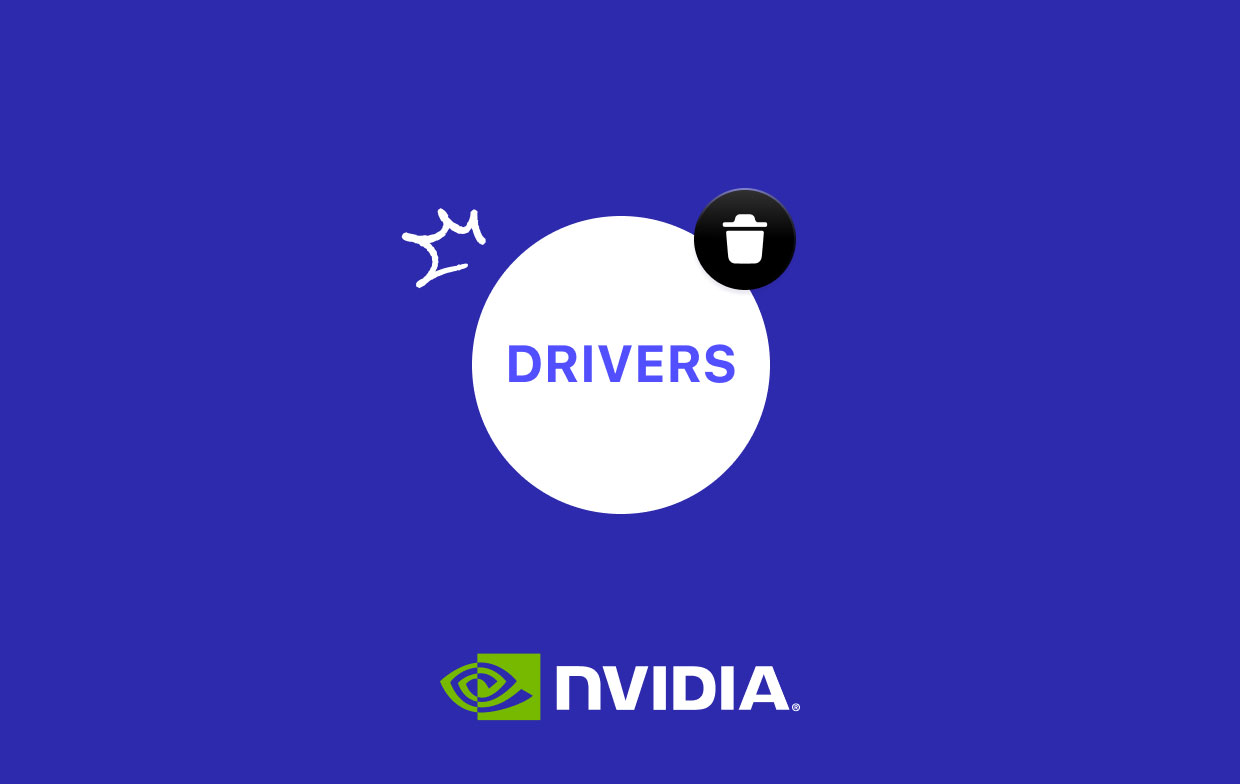
Deel 2. Hoe NVIDIA-stuurprogramma's volledig te verwijderen op Mac?
iMyMac PowerMyMac bevat een krachtige reiniger gecombineerd met een veelzijdige toolkit. Download de multifunctionele tool om toegang te krijgen tot een speciaal verwijderingsprogramma onder de motorkap veeg Nvidia-stuurprogramma's en alle bijbehorende gegevens weg. Het kamt alle Nvidia-stuurprogramma's op Mac uit.
Hier leest u hoe u Geforce Now op Mac volledig kunt verwijderen:
- Download, installeer en start PowerMyMac op uw pc. Kies App Uninstaller aan de linkerkant van de interface.
- Als je apps op je Mac scant, verschijnt de volledige lijst met geïnstalleerde apps in de linkerkolom.
- Kies NVIDIA Geforce Now Driver, de bestanden en mappen onder NVIDIA strekken zich uit op het rechterscherm.
- Selecteer alle gerelateerde bestanden en druk op de CLEAN-knop rechtsonder om de stuurprogramma's volledig te verwijderen.

Het proces duurt minder dan een minuut met deze tool. Het beste van alles is dat het de ingewanden van uw systeem doorzoekt om de restjes van de chauffeurs weg te vegen.
PowerMyMac kan u ook helpen ruimte vrij te maken door uw Mac grondig te scannen, inclusief iTunes-back-up, e-mailbijlagen, prullenbakken en oude mappen, en vervolgens onnodige bestanden en ongewenste bestanden op uw Mac te verwijderen.
Deel 3. Hoe verwijder ik GeForce nu van mijn Mac?
U kunt NVIDIA Driver op Mac nog steeds verwijderen zonder een verwijderprogramma met behulp van conventionele benaderingen. Het vereist een beheerdersnaam en wachtwoord.
Hoe Geforce nu te verwijderen op een Mac die is geïnstalleerd vanuit de App Store van Apple
- Ga naar het Dock en klik op de Launchpad icoon. Voer vervolgens Apple NVIDIA Driver in het zoekveld in.
- Terwijl de stuurprogramma's in beeld komen, plaatst u de aanwijzer boven het pictogram druk op het pictogram en vergrendel het tot het gaat trillen. Druk op de Verwijder knop bevindt zich in het NVIDIA-pictogram.
- kies Verwijder nadat u een pop-upvenster ziet en bevestigt u de verwijdering van de stuurprogramma's.
Als de knop Verwijderen op het pictogram ontbreekt, kunt u NVIDIA Driver niet verwijderen via Launchpad. Probeer andere methoden hieronder.
Hoe Geforce nu te verwijderen op een Mac die niet is geïnstalleerd via de App Store
- Start de vinder op Mac en selecteer vervolgens de Toepassingen map in de zijbalk.
- Zoek en nul in NVIDIA-stuurprogramma onder de toepassingsmap. Trek vervolgens het pictogram met de muis naar de prullenmand en laat het daar los.
- Klik met de rechtermuisknop op de prullenbak twee keer leegmaken.
U kunt ook met de rechtermuisknop op het NVIDIA-stuurprogramma klikken en Verplaatsen naar prullenmand in het menu selecteren om het uit de map Programma's te verwijderen. Druk op NVIDIA-stuurprogramma in het menu Bestand in de bovenste balk en selecteer Verplaatsen naar prullenbak.
Hoe Geforce nu op Mac te verwijderen met behulp van het standaard verwijderprogramma
Als u het NVIDIA-stuurprogramma met behulp van Finder in een map vastzet, bladert u vervolgens door de map die moet worden aangeroepen zijn speciale uninstaller. Dubbelklik gewoon om het gespecialiseerde verwijderingsprogramma te openen en voer de stappen op het scherm uit om NVIDIA-stuurprogramma's op Mac volledig te verwijderen.
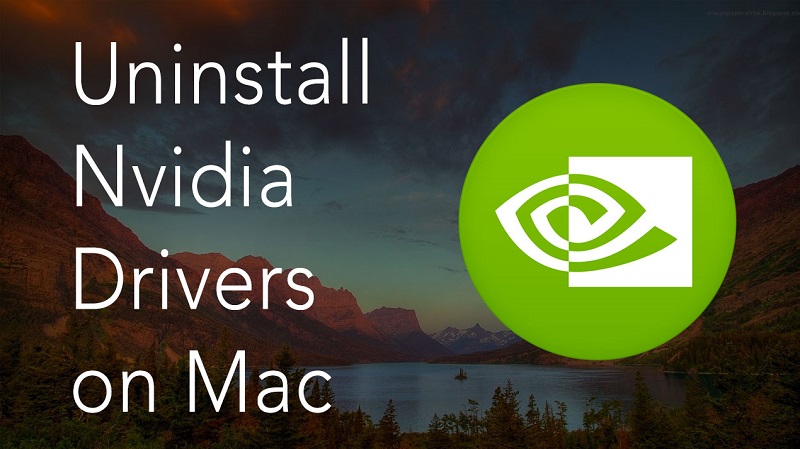
Veeg nu de restjes van Nvidia Geforce weg
Voor doe-het-zelvers zijn er op twee bestemmingen op uw oprit restanten te vinden, namelijk: /Library en ~/Library. Ga respectievelijk naar het hoogste niveau van uw harde schijf en thuismap.
/Library
- Start de vinder, scrol naar de menubalk en druk op Ga> Ga naar map.
- Voer het pad in-
/Libraryen houd de Enter-toets ingedrukt. - Zoek in de volgende mapbestemmingen naar de bestanden waarvan de titels NVIDIA-stuurprogramma's of -leveranciers bevatten:
/Library,/Library/Preferences,/Library/Application Support,/Library/Caches,/Library/LaunchAgents,/Library/PreferencePanes,/Library/StartupItems,/Library/LaunchDaemons. - Isoleer de gematchte resultaten en verban ze vervolgens naar de uitschot.
- Ervaren gebruikers roepen de Terminal-app op om fragmenten uit te besteden en weg te vegen.
~/Library
- Start de gebruikersbibliotheek in de thuismap:
~/Library. - Voer het trefwoord van Apple NVIDIA Driver in in het zoekveld en klik vervolgens op de "Bibliotheek"Knop.
- Markeer overeenkomende bestanden in zoekresultaten, klik met de rechtermuisknop op elk en klik op Verplaatsen naar Prullenbak.
- Maak de prullenmand leeg om NVIDIA Driver-restanten te vernietigen. Als u de melding 'in gebruik en kan niet worden verwijderd' tegenkomt, start u de Mac opnieuw op en probeert u de prullenbak opnieuw te legen.
Het handmatig verwijderen van de bijbehorende componenten van NVIDIA Drivers zou ingewikkeld moeten zijn. PowerMyMac kan alle gerelateerde bestanden scannen en met één klik verwijderen om schijfruimte vrij te maken. Het vernietigt alle overblijfselen van NVIDIA Driver-gegevens, inclusief voorkeurenbestanden, kernelextensies, ondersteunende plug-ins en gebundelde programma's.
Tip:
Aangezien de nieuwe Nvidia Driver 4.17.22 ervoor heeft gezorgd dat alle games met extreem lage fps draaien, en je vraagt je misschien af hoe Nvidia-stuurprogramma terugdraaien naar een oudere versie. Ga naar de link die we hebben aangeboden om hulp te krijgen.
Conclusie
Het komt erop neer uninstall Geforce nu op Mac zou een no-brainer moeten zijn met meerdere benaderingen. Het handmatig verwijderen van NVIDIA-stuurprogramma's en hun overblijfselen stelt uw Mac bloot aan risico's, kost meer tijd en slaagt er niet in om alle daaraan verbonden gegevenskorrels te verwijderen.
PowerMyMac tool maakt 100% verwijdering mogelijk zonder dat er sporen achterblijven. Het pakt ook beschadigde, kwaadaardige, moeilijk te verwijderen of beruchte gegevens aan. Hoe verwijder je stuurprogramma's op een Mac? Druk op onderstaande knop om het te proberen! PowerMyMac zorgt voor professionele, efficiënte verwijdering om het een briesje te maken.



